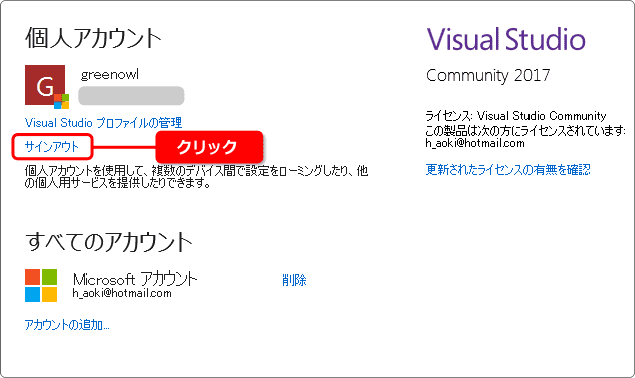VisualBasic 2017 入門
7.Visual Studio へサインインしよう
Visual Studio Community は無料で使えますが、
評価期間として30日間しか使えません。
評価期間を過ぎても使うにはサインインする必要があります。
なお、インストールのときにサインインしていれば OK です。
このページの最後にあるサインアウトの方法だけ確認しましょう。
アカウントについて
Visual Studio へサインインするには Microsoft アカウントが必要になります。
アカウントが無い場合には、Microsoft アカウントを作りましょう。
無料で作れます。
ここのページを開くと次のような画面になります。
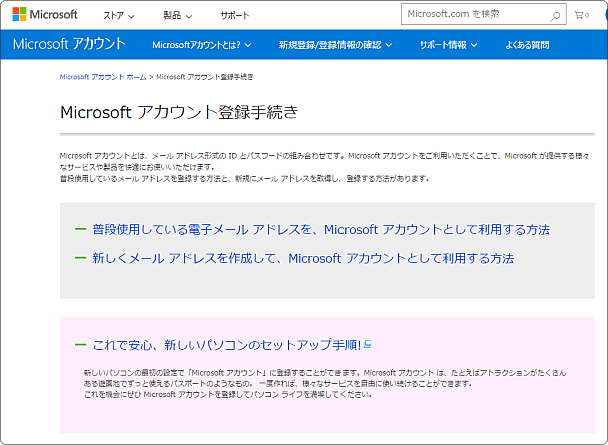
普段使用しているメールアドレスを使って作成するか、
新しくメールアドレスを作成するか
どちらかを選択して先に進みましょう。
アカウントの登録手順は、かなり詳しく説明されています。
しっかりと読みながら作業しましょう。
サインインの手順
Visual Studio を起動したら、右上にある「 サインイン 」をクリックします。
そのあとは Microsoft アカウントとパスワードを入力するだけです。
なお、右上に「 サインイン 」ではなくユーザー名が表示されていたら
すでにサインインされています。
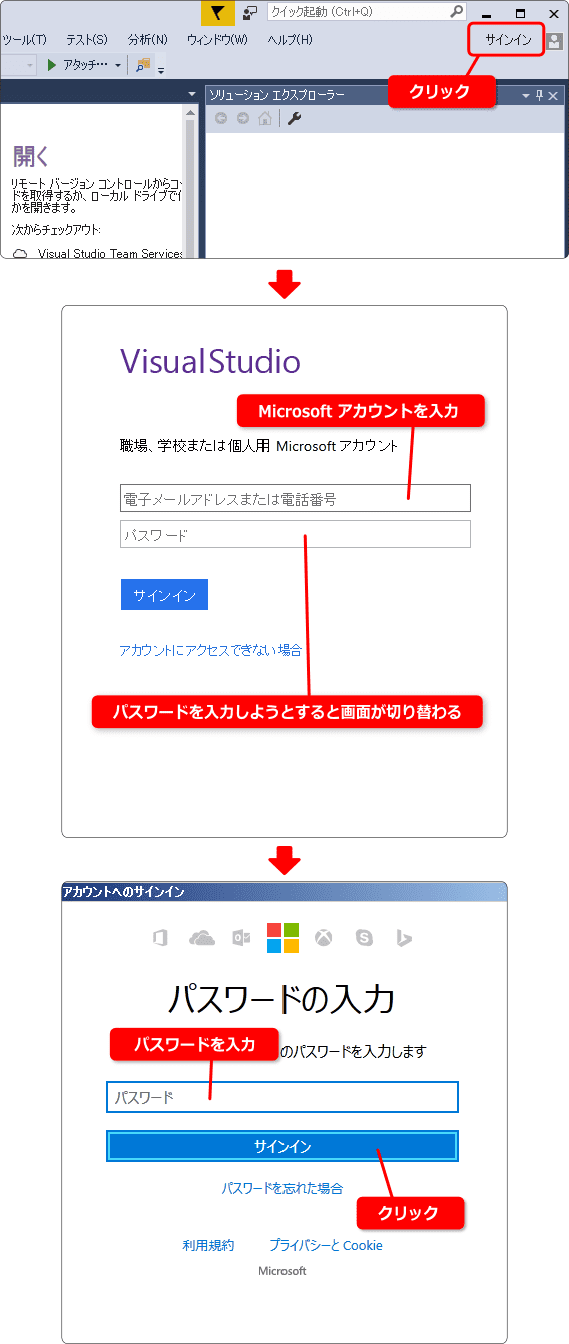
サインインすると、右上の表示がユーザー名に変わります。
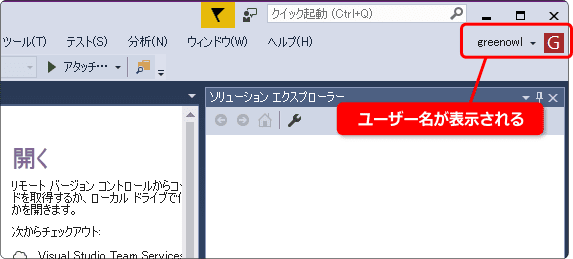
一度サインインすると Visual Studio を起動するたび自動的にサインインされます。
サインアウトするには
アカウントを切り替えるなどの理由がない限り、サインアウトする必要はないと
思いますが、一応サインアウトの方法も説明します。
なお、サインアウトしても 30日制限は解除されているので続けて使用できます。
サインアウトの手順です。
右上のユーザー名をクリックし、アカウントの設定をクリックします。
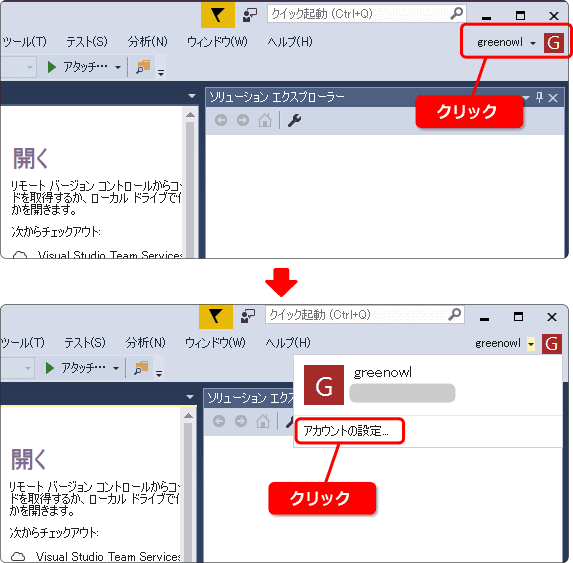
アカウント情報が表示されます。
左側の真ん中あたりにサインアウトがあるのでクリックします。
これでサインアウトできます。